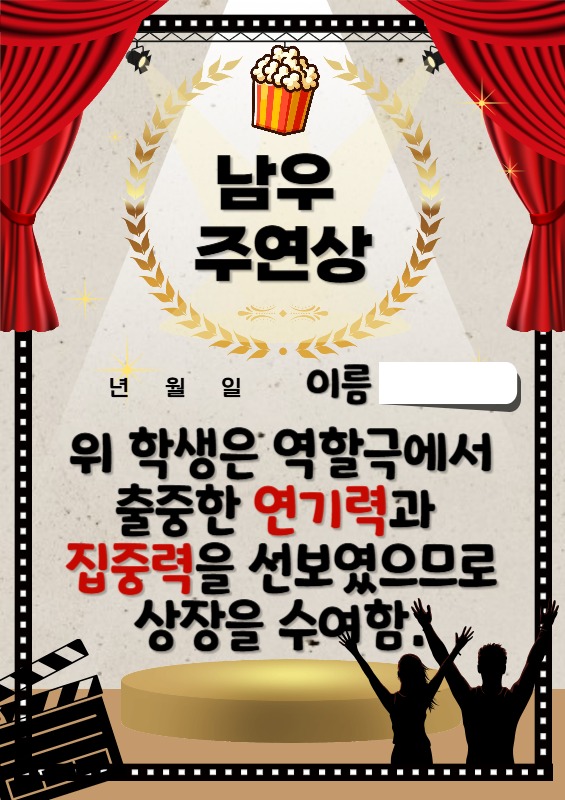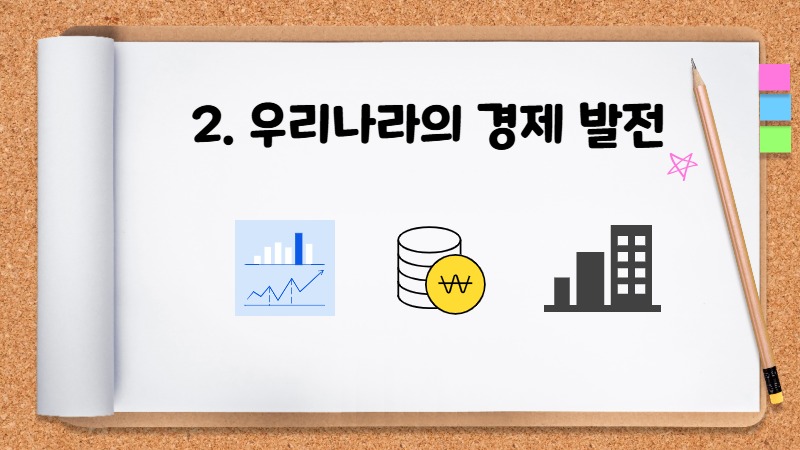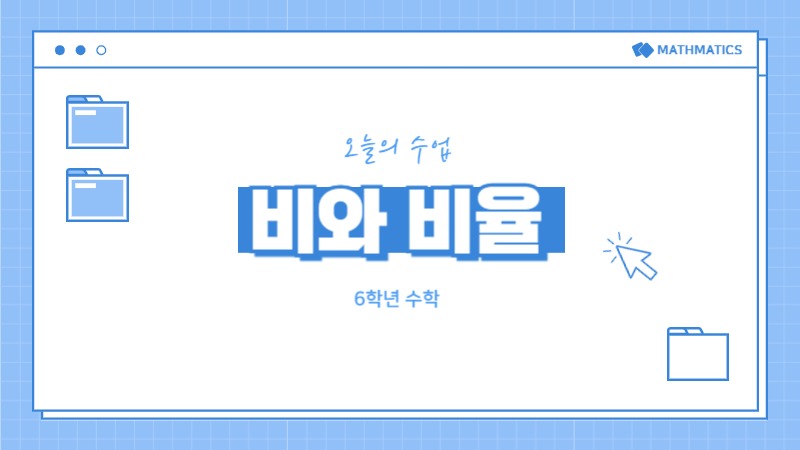Subscribe
1
📌 자료공유 및 이용방법[디자인 공유 방법] 미리캔버스에서 디자인을 해요. 에디터 상단 메뉴에서 <공유> 버튼을 찾아요. 공유 화면에서 오른쪽 상단의 웹 게시 > 디자인 문서 공개 > 복사 버튼을 눌러요. 디자인 공유방에 들어와서 '+ 추가' 버튼을 클릭해요. 게시글 내 순서에 맞게 웹 게시 링크를 걸어주시고, 간단하게 수업 사용 사례까지 공유해주시면 완료!
🎨 초.중등 교과자료 공유
(주)미리디
대표: 강창석 | 사업자 등록번호: 113-86-21886 | 통신판매번호: 2019-서울구로-0855호
© 2025 MIRI D.I.H All rights reserved
학교행사용 칼라 대형 현수막을 미리캔버스로 만들어보기
Created by
- 안나쌤미술실
Category
Empty
1
오혜진 매니저
포토존이나, 안내문을 크게 출력하실 일이 많으실 것 같은데 완전 도움되는 가이드에요!!
See latest comments